Вредоносное ПО (malware) - это назойливые или опасные программы,...


Как мы знаем, MAC OS X – это достаточно надежная операционная система. Одно из главных преимуществ MAC OS X перед Windows – это быстродействий. Но ничего идеального быть не может, поэтому программы в ОС Х тоже могут зависать и отказываться закрываться. Новички часто сталкиваются с подобной проблемой, пользователь начинает пытаться жать все кнопки, программа нагружается дополнительными процессами ещё больше и, как результат: зависает уже не одна задача, а весь MacBook.
На нашем сайте есть полезная инструкция о том, что делать, если ваш макбук перестал вас слушаться и даже отказывается выключаться. Чтобы не допустить такой ситуации, для начала нужно хотя бы знать, как выполняется элементарное завершение приложения – обычное и экстренное. Не стоит сразу перезагружать компьютер, если у вас зависло какое-то окно. Разумеется, вы сможете таким способом добиться завершения приложения. Но это может быть опасно для вашего устройства, и для ваших данных. Что для вас важнее – решайте сами.
Макбук конечно завершен от экстренного выключения, но иногда все-таки сбой может произойти. В виде результата такой деятельности мы получаем потерянные данные, проблемную работу всей операционной системы, а не только одного сервиса. Поэтому нужно закрывать приложения и окна правильно, ведь не зря вы отдали такие деньги за качественную и полезную вещь.

Итак, сначала разберем простой способ завершения работы. Иногда пользователю заявляют, что окно не имеет в верхнем правом углу того самого «крестика» для завершения работы. Да, такое возможно, но тогда выход из приложения, как правило, находится в левом правом углу, где распложено основные вкладки приложения: меню, правка и т.д. Уверяем вас, что вы отыщите кнопку выход за несколько секунд.
В других же случаях окно или программу можно закрывать предусмотренным крестиком в правом верхнем углу. Как видите, ничего сложно нет. Теперь переходим к зависшему сервису или программе, которая полностью выключаться не желает и какие-то из её процессов до сих пор висят в системе (передаем привет всему софту Mail.ru).
Итак, мы обнаружили, что не можем закрыть окно или программу. Что делать? Все делается максимально просто. Нам нужно вызывать диспетчер задач. Вызывается он при помощи сочетания клавиш Command+Option+Esc. Наверняка, в годы пользования Windows вы решали проблемы с программой подобной командой. Если нет, то идем дальше. Перед вами появляется диспетчер задач – окно со списком активных и неактивных (фонов) задач. Все, что нам нужно сделать – это отыскать не работающее окно.
Делается это достаточно просто: либо ищем в списке программу, либо просто нажимаем на клавиатуре букву, с которой начинается название приложение. Далее нажимаем на программе правой кнопкой мыши и находим надпись «завершить». Кликаем на неё, после чего диспетчер сам решает проблему с нерабочим процессом. Будьте внимательны, иногда у одного приложения может быть несколько процессов. То есть в списке работающих задач вы можете обнаружить ниже ещё одно наименование приложения.
Но диспетчер задач может нам помочь даже без его вызова. Это способ выглядит проще. Выделяем окно неработающего приложения (просто нажимаем на верхнюю обводку или на любое место на области программы), а затем нажимаем следующую комбинацию клавиш
Также, есть существый быстрый вариант принудительного завершения программы, зажимаем и удерживаем 3 сек. следующую комбинацию клавиш: Command + Option + Shift + Esc. После этого все задачи, относящиеся к этой программе, закроются без лишних меню и вопросов. Как видите, макбук достаточно прост в обращении.
Функция записи мобильных разговоров на iPhone позволяет создавать аудиофайл входящих и исходящих вызовов в удобном для воспроизведения формате.
Со сторонним ПО можно настроить автоматическую запись. Так вы всегда сможете повторно прослушать важную деталь беседы.
Запись разговоров на Айфоне – это стандартная функция, которая стала доступна с выходом четвертого поколения смартфонов.
Сегодня есть несколько методов, как запустить процесс создания аудио из вашей беседы:
Наиболее удобный вариант – это сторонние программы. С ними не нужно использовать компьютер и можно настроить работу в фоновом режиме.
Представляем вашему вниманию ТОП 10 лучших приложений для записи звонков на всех моделях iPhone.
TapeACall - одно из самых простых приложений, которое вы можете использовать для записи вызова на Айфоне.
Вместе с удобным интерфейсом вы получаете огромное количество полезных функций:
Во время прослушивания записей вы можете регулировать скорость воспроизведения.
Итоговый MP3 имеет такое же качество, как и запись голоса в обычном диктофоне.
Отзыв: «Пробовал работать с другими программами для записи, но после скачивания TapeACall теперь пользуюсь только ей. В главном окне нет ничего лишнего, звонки записываются отлично. Сбоев не наблюдается. Только один раз программа выключилась из-за зависания iOS .»
IntCall – еще одно полезное приложение для записи разговоров. У ПО есть платная и бесплатная версии.
Для премиум-пользователей нет ограничения на создание файлов.
Если вы работаете с бесплатным приложением, будьте готовы к ограничению в 1 ГБ записей на 30 дней.
Главной особенностью IntCall является возможность записывать разговоры от абонентов из других стран. Также, приложение можно настроить для использования в мессенджерах.
Отмечайте важные разделы звонка. Для этого в процессе записи нажмите на соответствующую кнопку в окне стандартной звонилки.
Негатив:
Отзыв: «Записываю рабочие звонки с помощью этого приложения. Пока нареканий нет. Все аудио экспортирую через AirDrop на компьютер, так как с полным архивом IntCall занимает много памяти».
Call Recorder Unlimited – еще одно отличное приложение для записи входящих или исходящих вызовов.
В главном окне доступны все те же функции, что и в предыдущем ПО, но есть и несколько полезных апдейтов:
Несмотря на более продуманный функционал, программа не занимает лидирующую позицию ТОПа по одной причине: в App Store доступна только платная версия Call Recorder Unlimited.
Негатив:
Отзыв: «Использовал программу первые 7 дней. Платную подписку пока не покупал. Интерфейс продуманный, есть много функций. Качество записи отличное.»
Call Record Lite – это бесплатное ПО. Для начала работы с рекордером, установите и запустите его.
Затем кликните на иконку контактов и выберите те, которые утилита сможет записывать.
После того, как от одного из номеров поступит входящий вызов, или вы сами решите позвонить, в окне стандартной звонилки появится клавиша «Record It!».
Негатив:
Отзыв: «Простенькая программа. Если вам понадобилось записать один вызов, можете скачивать. Не понравилось, что контакты нужно добавлять вручную, я же не знаю, какой номер может меня вдруг набрать.»
Call Recorder for iPhone Calls – это еще одно простое приложение для создания аудио копии вызовов на iPhone.
Главная особенность утилиты заключается в том, что для использования Call Recorder наличие SIM-карты не обязательно.
Программа соединяется с сервером, который позволяет получать доступ к интернациональным вызовам.
Позитив:
Негатив:
Отзыв: «Неплохая программа. Порадовало качество исходных файлов. Пока для меня это лучшее приложение для записи.»
Более 100 миллионов скачиваний. Шестое место в этом рейтинге утилита получает из-за того, что она доступна только на территории США.
Разработчики из Google заявляют, что на российский рынок программа будет добавлена в течении как минимум двух лет.
Google Voice позволяет записывать вызовы, озвучивать текст в мессенджерах, читалках и на сайтах.
Для старта работы необходимо наличие аккаунта Гугл.
Позитив:
Негатив:
Отзыв: «Работал с Google Voice на Андроиде. Жду добавление программы в официальный App Store.»
Функционал Call Rec Lite схож с лидерами ТОПа, только реализация опций не самая удачная. Все аудио удаляются из встроенного облака через 6 месяцев.
У приложения есть платная версия за 18$ в месяц.
Ограничение бесплатной версии заключается в том, что пользователь сможет прослушать только первые 60 секунд записанного звонка.
Скачивать файлы тоже не удастся.
Позитив:
Негатив:
Отзыв: «В CallRec много хороших функций. Но без платной подписки их невозможно нормально протестировать – 3/5 балов».
Transcribe – это новая программа от студии разработчиков NoNotes.
Её особенность заключается в наличии всех тех же функций, что есть в стандартных приложениях для записи, плюс вы сможете создавать вызовы-конференции прямо в окне Transcribe и документировать их.
Также, утилита умеет распознавать все слова в аудиодорожке и преобразовывать их в текстовый формат.
Позитив:
Негатив:
Отзыв: «Интересная программа. Пробовал создать голосовые конференции и записывать их. Качество звука получилось отличное.»
iPadio – это программа для планшетов и смартфонов от Apple, которая позволяет не только записывать звонки, но и любые другие аудио.
С ней можно создать аудиодорожку звуков окружающей среды или же данных, которые воспроизводятся на телефоне.
На главной странице программы есть кнопки выбора одного из двух режимов работы – Аудио (для записи звуков извне) и Телефон – для документирования вызовов.
Чтобы записать разговор на Айфоне, кликните на кнопку «Phone» и наберите человека, которому хотите позвонить, через iPadio.
Позитив:
Негатив:
Отзыв: «Хорошая программа, только не могу записать аудио, когда звонят мне. Из-за этого 3/5».
Callwrite – это сервис от российских разработчиков. Предназначен он только для iOS и на территории РФ.
Для старта работы с сайтом достаточно зарегистрироваться и получить ссылку на закрытую страницу App Store.
Затем установите программу. Для старта работы нужно добавить её к разговору через окно «Конференция».
Как только беседа закончиться, на ваш смартфон придет текстовое уведомление о том, что запись завершена и вы сможете её прослушать.
Приложение бесплатное, но есть несколько ограничений:
Если вам поступил еще один вызов в процессе уже существующего разговора, программа определит это и автоматически начнет еще одну запись.
Негатив:
Отзыв: «Неплохое приложение, но есть более хорошие аналоги. Если вы нечасто записываете вызовы, то можно использовать Callwrite . Я создаю аудио всех звонков и с этим приложением работать не очень удобно.»
Как видите, для записи звонков на iPhone в App Store можно скачать массу приложений.
Если вы хотите получить максимум функций без дополнительной платы, обратите внимание на TapeACall , IntCall.
Если же вы не планируете использовать утилиту часто, можно скачать абсолютно любую программу.
Все они хорошо записывают звук и позволяют экспортировать данные в облако.
Тематические видеоролики:
Запись телефонного разговора без уведомления собеседника в США запрещена на законодательном уровне. Apple является американской компанией и внимательно следит за тем, чтобы соблюдать законодательство этой страны. Поэтому в устройствах iPhone нет встроенных программ для записи телефонных переговоров и, скорее всего, не будет.
Однако пользователи Apple могут выйти из ситуации и записать разговор на Айфоне, если установят стороннее приложение и заплатят за его использование . В App Store есть несколько действующих приложений для записи разговоров: Apple не слишком усердно борется с такими утилитами, потому как большую часть их пользователей составляют граждане европейских и азиатских стран, законы которых для «яблочного гиганта» не имеют значения. В статье мы расскажем о подобных программах и других способах записи разговора.
Одна из самых известных программ, предназначенных для записи разговоров по телефону – это IntCall ; скачать ее можно . У этой программы есть два преимущества перед остальными: во-первых , она совместима с iOS 7 (тогда как большинство других ставятся лишь на «восьмерку»), во-вторых , она требует оплату не за количество записей, а за часы работы.
Софт подобного типа всегда условно бесплатный: загрузка ничего не стоит, а вот непосредственно за использование приходится платить.
Производите запись разговора через IntCall так:
Шаг 1 . Зайдите в приложение IntCall – оно встретит вас предложением отправлять Push-уведомления. Жмите «Запретить », если не хотите, чтобы Айфон беспокоил вас по пустякам.
Шаг 2 . Примите Условия соглашения – поставьте галочку в соответствующем поле.

К слову, на этом экране присутствует вся наиболее важная информация, касающаяся приложения: пользователя уведомляют, что он:
Шаг 3 . Введите свой мобильный номер, начиная с 9. Не бойтесь: деньги не снимут и подписку не оформят – Apple не допускает в App Store мошеннические приложения.

Шаг 4 . Наберите номер человека, разговор с которым хотите записать (без 8), и нажмите кнопку вызова.
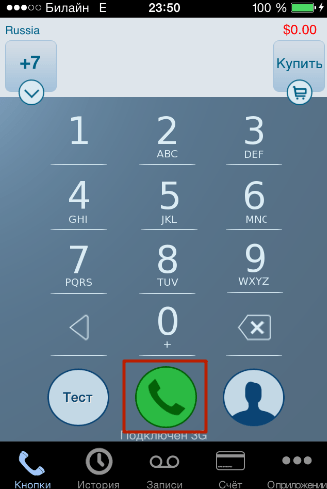
Шаг 5 . Появится окно, сообщающее, что IntCall запрашивает доступ к микрофону – нажмите «Разрешить ».

Шаг 6 . В следующем окне вам предложат пополнить счет. Без оплаты пользоваться приложением IntCall не удастся . Минимальная сумма оплаты – 5 долларов. Стоимость записи минуты разговора в России – 10 центов.

После пополнения счета вызов состоится – записанный разговор окажется в разделе «Записи ». Аудиофайл можно прямо из программы экспортировать в What’s App или Viber либо послать по электронной почте.

Прежде чем записывать реальный разговор, протестируйте приложение через кнопку «Тест » на главной панели – так вы сможете узнать, насколько качественной будет окончательная аудиозапись.
Качество аудио зависит от зоны покрытия интернета: если рядом с названием оператора значится литера E, запись телефонного разговора – дело гиблое.
Альтернативой IntCall является утилита Call Recorder, которая, увы, не работает на iOS ниже 8-ой версии.
Полноценно фиксировать разговоры на Айфон без джейлбрейка невозможно: пользователь то и дело будет сталкиваться с ограничениями: одни приложения App Store способны писать только исходящие вызовы, другие – обязательно уведомляют собеседника о начале записи. У обладателя взломанного Айфона куда больше возможностей — ему доступна, пожалуй, лучшая программа для записи телефонных бесед Audio Recorder . Найти программу можно в Cydia , в репозитариях Modmyi и Limneos – стоит она всего 4 доллара и с точки зрения версии ОС не привередлива.
Audio Recorder — это сбалансированный сплав простоты и эффективности: кнопок и настроек здесь минимум. Использовать Audio Recorder нужно так:
Шаг 1 . Сразу после запуска приложения на экране появится окно, предупреждающее, что запись разговоров без уведомления собеседника в некоторых странах является подсудным делом и что разработчики твика снимают с себя всю ответственность и перекладывают ее на плечи пользователя. Нажмите «Принимаю » — без этого дальнейшее использование твика невозможно.

Шаг 2 . Перейдите в раздел «Настройки » приложения и активируйте ползунок напротив «Включено ». Так вы включите запись разговоров.

Шаг 3 . Выберите тип записи – автоматический или ручной . Для этого нужно перейти в раздел «Telephony Calls » и найти ползунок «Automatically Record All Calls ». Если вы хотите, чтобы записывались все разговоры, активируйте ползунок; если же вы желаете самостоятельно подавать команду для записи, оставьте, как есть.

В ручном режиме вам придется нажимать на специальную кнопку, расположенную рядом со счетчиком времени, чтобы начать запись.
Шаг 4 . По завершении разговора зайдите в приложение – вы увидите, что во вкладке «Все » есть аудиозапись.

Обратите внимание, что записи автоматически сортируются по входящим /исходящим вызовам. На просторах интернета можно столкнуться с информацией, что Audio Recorder фиксирует только исходящие вызовы – это ложь!
Аудио с такого своеобразного диктофона имеют формат m4a и остаются в память устройства – при необходимости их без труда можно скинуть на компьютер или по электронной почте.
В этой инструкции мы рассматривали твик Audio Recorder 2-ой версии. Алгоритм использования первой версии может быть немного иным.
Audio Recorder – не единственный твик из Cydia , предназначенный для того, чтобы записывать разговоры. Например, еще есть утилита OpenGSM Pro-X , которая дает возможность фиксировать не только телефонные переговоры, но и беседы через Viber и What’s App .
Пользователи iPhone, которым фиксировать разговоры нужно «по долгу службы» (например, журналисты), вполне могут единожды «раскошелиться» на дополнительное оборудование, чтоб раз и навсегда решить проблему с телефонной записью.
Отличный помощник интервьюеру – специальный адаптер U2 , произведенный компанией Security Gear Pro .

Адаптер U2 имеет стандартный штекер 3.5 дюймов (как у обычных наушников) – достаточно вставить этот штекер в аудиоразъем Айфона, и устройство будет писать разговоры в формате MP3 в высоком качестве. Что касается характеристик, то U2 имеет 4 Гб встроенной памяти – этого хватит на 144 часа аудиозаписи – и аккумулятор, способный обеспечить 20 часов непрерывной автономной работы устройства. Стоит такое «чудо» чуть больше 6 тыс. рублей на «Amazon» .
Другой вариант оборудования для записи – Bluetooth Call Recorder.

Этот девайс подключается к iPhone по Bluetooth, в чем и заключается его основное преимущество – разговаривать с U2 , висящим на смартфоне, отнюдь не большое удовольствие. Bluetooth Call Recorder имеет больше памяти, чем U2 (8 Гб против 4 Гб), но оснащен довольно слабой батареей – проработать в автономном режиме он сможет максимум 3 часа. Вероятно, поэтому Bluetooth Call Recorder куда дешевле U2 : стоимость такого девайса составляет всего 2.4 тыс. рублей.
Наконец, третий вариант, который совершенно серьезно предлагается на форумах и тематических порталах – запись разговора «по старинке», с диктофона: пользователь ставит Айфон на громкую связь и кладет записывающее устройство рядом с динамиком. Смеяться здесь не стоит: это только телефонные диктофоны делают записи в формате AMR и отвратительном качестве, а современные цифровые способны писать MP3 со специального микрофончика, который находится в комплекте – запись получается такой отчетливой, что слышно каждое слово. Правда, стоимость цифровых диктофонов кусается – от 2 тыс. рублей.
Разработчики утилит, записывающих телефонные разговоры, акцентируют внимание на том, что их «детища» служат исключительно благим целям и не нарушают неприкосновенность частной жизни. Например, создатели Call Recorder даже в названии программы отметили, что предназначена она для телефонных интервью – благодаря приложению, интервьюеру не приходится восстанавливать беседу по памяти или пометкам в блокноте.
В России нет запрета на запись телефонных переговоров, как и обязательства уведомлять собеседника о том, что его слова фиксируются – только передача этой информации третьим лицам противоречит Конституции. Однако отечественные разработчики пока не спешат создавать приложения для записи разговоров, поэтому пользователям iPhone при необходимости периодически фиксировать беседы приходится идти на довольно решительные шаги: взлом Айфона или покупку дорогостоящего «заморского» оборудования.
Иногда возникает ситуация, когда требуется записать телефонный разговор с собеседником. Особенно это касается случаев поступления по мобильнику угроз и оскорблений. Запись становится доказательством факта звонков и прикладывается, например, к заявлению в полицию. Либо предстоит настолько важный для бизнеса разговор, что лучше его зафиксировать, не упуская детали. Неопытный пользователь, конечно же, задается вопросом, как записать разговор на Айфоне.
Американские гаджеты разработаны таким образом, что не снабжены встроенным диктофоном во избежание нарушения закона о фиксации частных разговоров. Нужно обязательно заручиться на то согласием собеседника. Однако имеются способы, разрешающие включить запись разговора на Айфоне. Рассмотрим, как это сделать.
Чтобы записать входящий или исходящий вызов, потребуется скачать специальные программы из App Store.
Приложения платные, однако многие предоставляют бесплатную подписку на 3-7 дней. Программы работают по одной схеме – путем использования конференц-связи при совершении звонка.
Ниже представлены всего лишь некоторые из доступных в АппСтор приложений:
Остановимся подробнее на одном из приложений, получившем широкое распространение среди «айфоновцев».
Преимущество данной программы – ее совместимость с 7-ой iOS (остальные в основном «дружат» лишь с восьмой «операционкой»). Оплата производится за почасовую работу, а не за то, сколько сделано аудиофайлов.
По состоянию на ноябрь 2018 года IntCall предоставляет пробную бесплатную подписку на 3 дня. Далее со счета списывается 549 руб. в неделю.
Для начала необходимо настроить приложение:

Здесь не стоит беспокоиться, что деньги «сгинут», а подписки так и не будет. В App Store «левых» приложений не бывает.
Процесс аудиозаписи беседы с помощью этого приложения происходит следующим образом:

В справочной информации приложения сказано, что запись проводится в случае, если оператор поддерживает конференц-вызовы. Вполне возможно, что придется дополнительно обращаться к оператору для подключения услуги конференц-связи.
«Старинный» способ ведения аудиозаписи – записать телефонный разговор на диктофон. iPhone ставится на громкую связь, записывающий девайс кладется рядом с динамиком. Если используется качественный диктофон, аудиофайл получается отличного качества благодаря специальному микрофону. Один минус – стоимость.
Если необходимо быстро и без усилий записать телефонный разговор, достаточно воспользоваться другим телефоном – сегодня практически каждый аппарат оснащен встроенным диктофоном.
Существует много способов сделать аудиозаписи на Айфоне, каждый владелец выбирает сам. В статье рассмотрены только легальные варианты, без джейлбрейка.
Хотите поймать своего собеседника на слове? Пять способов записать телефонный разговор на iPhone - в нашей сегодняшней статье. Используйте с умом.
Сразу успокоим тех, кто задумался - а легально ли это?
Запись частных телефонных бесед не является преступлением. Ведь собеседник и так знает, о чем вы с ним говорили. Незаконно лишь тайное прослушивание чужих разговоров, в частности - с помощью «жучков».
При необходимости вы можете спокойно предоставить запись разговора в суд в качестве доказательства. Единственное, запись не должна нарушать чужих тайн, прописанных в Конституции, к примеру, коммерческой или семейной тайны.
Осторожность нужна и при публикации записи телефонного разговора в открытом доступе. Лучше предварительно договориться с собеседником, что запись будет транслироваться публично - например, если это телефонное интервью.
В остальном, все в порядке. Как записать разговор на iPhone, читайте ниже.
Способ 1. Джейлбрейк
В частности, это расширения Audio Recorder 2, CallRecorder и Super Recorder. Ha iOS они устанавливаются через неофициальный установщик программного обеспечения Cydia. Это бесплатно. Все упомянутые расширения работают по одному и тому же принципу: во встроенное приложение Телефон добавляется кнопка, позволяющая включить запись. Нажав на кнопку, вы можете начать и завершить запись разговора.
Можно также включить автозапись, чтобы все разговоры сохранялись в аудиофайлах автоматически. Прослушать их потом можно будет через то же расширение.
Скачать Cydia
Способ 2. Покупка приложения
Второй способ, как записать разговор на iPhone - использовать приложение из официального магазина App Store. Их множество, но в большинстве своем они не бесплатные.
Вот некоторые из них: Transcribe by NoNotes. Приложение позволяет записывать входящие и исходящие звонки и затем переводить их в текст (транскрибировать). 20 минут записи в месяц - бесплатно, подписка стоит 579 рублей.
TapeACall. Приложение позволяет записывать входящие и исходящие звонки нажатием на одну кнопку. Запись можно вести в фоновом режиме. Приложение стоит 849 рублей, зато записывать можно неограниченно.
IntCall. Приложение также пишет любые звонки, а кроме того, позволяет скрывать свой номер во время звонка. Подписка стоит 379 рублей в месяц.
Call Recorder Unlimited. Нечто среднее между первым и третьим. Очень похоже на TapeACall, но умеет еще и транскрибировать аудио. Самая дешевая подписка, всего 115 рублей. Способ 3: Callwrite
Интересный сервис российской разработки, для которого даже не обязательно использовать именно iPhone - подойдет любой смартфон с возможностью организации аудиоконференций.
Работает он так: для записи исходящего звонка нужно дозвониться на телефонный номер сервиса, а потом добавить в аудиокнференцию собеседника.
Записать разговор на iPhone, если позвонили вам, можно, ответив на входящий вызов, и затем добавив в конференцию сервис. То есть, не нужен даже интернет и специальный софт, достаточно телефона и умения организовывать конференции. Единственная проблема - прослушивание и скачивание записей платное, бесплатно можно записать и послушать всего 5 минут.
Перейти на Callwrite
Способ 4. Запись через Mac Еще один способ, как записать разговор на iPhone, заключается в сопряжении iPhone и Mac по Wi-Fi и последующей записи разговора при помощи приложения для ПК. Для этого понадобится следующее: iPhone для приема и совершения звонков;
Mac для записи разговоров;
Разрешение на вызовы с других устройств на iPhone (Настройки > Телефон > На других устройствах);
Включенное приложение FaceTime на iPhone и на Mac с установленной галочкой Вызовы с iPhone;
Приложение Call Recorder for FaceTime для Mac. Устанавливаем CallRecorder, включаем в настройках автозапись, принимаем звонок через Mac либо сами набираем абонента с компьютера. Звонок будет автоматически сохранен в аудиофайл. Потом его можно прослушать через приложение Ecamm, которое установится вместе с CallRecorder.
Скачать CallRecorder For FaceTime (триал-версия)
Способ 5. Записывающая гарнитура
Подслушивать чужие разговоры при помощи «жучка» незаконно, а вот записывать свои - очень даже. На этот случай существуют гарнитуры с функцией аудиозаписи, которые подключаются прямо к аудиовходу смартфона или по Bluetooth. Например, вот такая: Правда, учитывая, что начиная с iPhone 7 Apple избавилась от 3,5-миллиметровых аудио-джеков, этот способ подойдет в основном для старых устройств. Для новых есть Bluetooth-гарнитуры или, как вариант, адаптеры для разъема Lightning.
Банальный и бесплатный способ
Примите или совершите звонок на iPhone и включите громкую связь. Затем отберите у друга смартфон и включите на нем диктофон. Разговор запишется безо всяких усилий и ухищрений.